wps をテキスト入力に使用する方法: まず、携帯電話で wps を開き、新しい空白のドキュメントをクリックします。次に、入力の上にある小さなマイクをクリックすると、音声で入力でき、編集後に [保存] をクリックします。最後にクラウドドキュメントをアップロードできます。

iFlytek 音声入力メソッドをインストールすれば、面倒なコーディングなしで音声入力を行うことができます。

は wps ドキュメントに保存されます。いつでもどこでも書くことができます。改訂。次に、少し時間をかけて画像を構成し、アップロードします。

まず携帯電話とwpsアプリを開きます。 [新しいドキュメント] をクリックすると、中に新しい空白のドキュメントが作成されます。


# 音声入力するには、上の小さなマイクをクリックします。編集後、「保存」をクリックします。


クラウドドキュメントをアップロードできます。コンピューターを開いて同じwpsアカウントにログインすると、ドキュメントが表示されますあなたはちょうど保存しました。
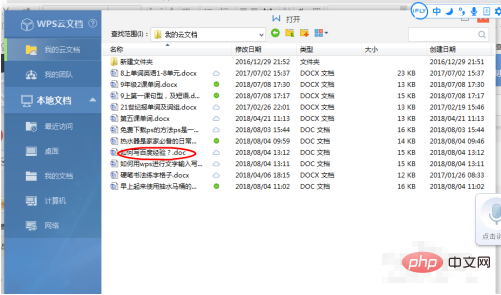

php チュートリアル"
以上がwpsを使ってテキスト入力する方法の詳細内容です。詳細については、PHP 中国語 Web サイトの他の関連記事を参照してください。